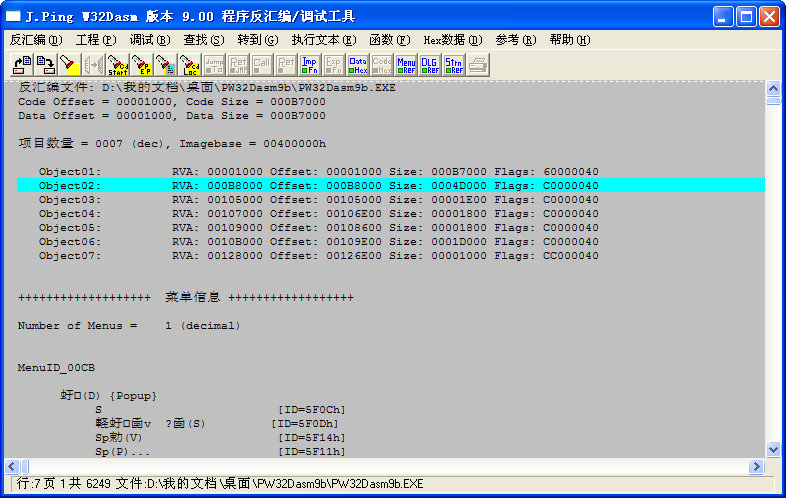基本介紹
W32Dasm簡介,W32Dasm的套用及作用,W32Dasm說明套用,W32Dasm的操作說明,
W32Dasm簡介
W32Dasm10.0修改版是經Killer在W32Dasm8.93基礎上修改的,修改後的W32Dasm功能更強大,能完美顯示中文字元串及VB程式,內含16進制編輯器,破解修改軟體更容易,可謂是反彙編極品。
W32Dasm的套用及作用
W32Dasm說明套用
我在這把與crack相關的功能簡述如下:
1.0 開始
2.0 保存反彙編文本檔案和創建方案檔案
3.0 反彙編文本代碼的基本操作
4.0 複製彙編代碼文本
5.0 裝載32位的彙編代碼動態調試
6.0 運行,暫停或終止程式
7.0 單步跟蹤程式
8.0 設定激活斷點
9.0 偏移地址和虛擬地址轉換
1.0 開始
1.1 運行W32Dasm,在這裡以windows95自帶的計算器為例:calc.exe。
1.3 在Disassembler(反彙編)選單,選擇Open File(打開檔案)選項或按工具列按鈕。
1.4 選擇你要打開的檔案就可。
注意:你反彙編檔案後,如字元己超過螢幕外,這時你要選擇合適的字型(在Font字型選項中Select Font選擇字型) ,然後設為默認字型(Save Default Font)即可。 當然一般以默認值就可。
2.0 保存反彙編文本檔案和創建方案檔案(Save The Disassembly Text and Create A Project File )
略。
3.0 反彙編原始碼的基本操作
3.1 轉到代碼開始(Goto Code Start)
在工具列按或從選單的轉到(Goto)選項選擇轉到代碼開始(Goto Code Start) 或按Ctrl S, 這樣游標將來到代碼的開始處,用戶可通過雙擊滑鼠或用shift+上下游標鍵改變游標的位置。
3.2 轉到程式入口點(Goto Program Entry Point)
3.3 轉到頁(Goto Page)
在工具列按或選單的轉到(Goto)選項選擇轉到頁(Goto Page)或按F11,這時跳出一對話框,輸入頁數可跳轉到相關頁面去。
3.4 轉到代碼位置(Goto Code Location)
在工具列按或選單的轉到(Goto)選項選擇轉到代碼位置(Goto Code Location)或按F12,一個對話框將出現,充許用戶輸入代碼偏移地址,以跳轉到此位置上去。
3.5 執行文本跳轉(Execute Text Jump)
這功能是在Execute Text(執行文本)選單選項里的,執行跳躍(Execute Jump)功能激活條件是游標在代碼的跳轉指令這行上(這時光條是高亮度的綠顏色)。此時工具條Jump To按鈕也激活。如圖:
此時按或選單選項Execute Jump(執行跳躍)或按右游標鍵,光條將來到跳轉指令所指到的位置。在這例子裡,將來到:004076CE xor eax,eax 這一行代碼處:
如要返回到上一次跳躍,請參考3.6.
3.6 返回到上一次跳躍Return From Last Jump
這功能是在Execute Text(執行文本)選單選項里的,此指令僅僅是在 執行文本跳轉功能完成後才激活。當這條件成立時,按鈕將激活。按或在選單里選項返回到上一次跳躍(Return From Last Jump)或按左游標鍵,光條將返回到上一次跳躍位置處。
3.7 執行呼叫Execute Text Call
這功能是在Execute Text(執行文本)選單選項里的,此功能激活的條件是光條在CALL指令一行。在這一行時光條將發綠,按鈕將激活。執行時光條將會來到CALL所指的地址處。
如下圖: 光條在0040751D call 004073D4 一行。
此時按或在選單的執行呼叫(Execute Text Call)或按右游標鍵,光條將來到CALL所指的地址004073D4這一行。
如要返回到剛才起點的0040751D call 004073D4 一行,參考3.8的返回呼叫。
3.8 返回呼叫(Return From Last Call)
這功能是在Execute Text(執行文本)選單選項里的,此指令僅僅是在執行呼叫Execute Text Call功能完成後才激活。當這條件成立時,按鈕將激活。按或在選單里選項返回呼叫(Return From Last Call)或按左游標鍵,光條將返回到上一次呼叫位置處。
3.9 導入功能(Imported)
在選單功能選項里,其作用主要是查看import函式。按或在選單功能選項里的導入(Imports)命令,執行後將列出當前檔案的Import函式。
如要返回到剛才起點的0040751D call 004073D4 一行,參考3.8的返回呼叫。
W32Dasm的操作說明
5.0 裝載32位的彙編代碼動態調試
5.1 反彙編windows自帶的計算器程式 calc.exe.
5.2 選擇選單調試選項中的載入處理(Load Process),或按Ctrl+L.出現一個載入對話框,你可輸入選項命令。現在你可按裝載(load)按鈕。
Calc.exe現在被W32DASM動態調試,將出現左右兩個調試視窗(如下圖),在初始化calc.exe程式後,指令將停留在入口點(Entry Point)處。
6.0 運行,暫停或終止程式
6.1 在右調試視窗,按運行(RUN)按鈕或按F9,calc.exe將運行起來。
按暫停(PAUSE)按鈕或空格鍵,程式將暫停,這在單步跟蹤時經常用到。
按終止(TERMINAT)按鈕,程式將停止,退出動態調試環境。
7.0單步跟蹤程式
7.1 重新載入 calc.exe
7.3 進入自動調試按 (F5) 和結束自動調試按 (F6) 。
8.0設定激活斷點
8.1 重新載入 calc.exe
8.2 在W32DASM的選單轉到選項轉到代碼處(goto code)功能,填上403198,按確定,你將在W32Dasm的主視窗(此時可能最小化了,把其還原即可)來到403198地址一行。光條在這一行顯亮綠色,按F2或用滑鼠左點擊最左邊(同時按住CTRL)設定斷點。
這時如斷點設定成功,光條最左邊有一小段黃條,顯示此行為斷點。如下圖:
如果斷點不在這裡,整行光條將是黃色的。
當斷點設定好後,在左調試視窗中的斷點小視窗顯示斷點情況(右邊有一):
此時按F2或(滑鼠左鍵+CTRL),斷點將取消。
8.3 此時按F9程式將運行到相關斷點時停止。
9.0 偏移地址和虛擬地址轉換